CAD图导出PDF格式的详细步骤
作者:一只团团 •更新时间:2024-04-27 04:12:39
CAD软件是设计师们常用的工具之一,而将CAD图导出为PDF格式则是日常工作中经常遇到的需求。下面将介绍详细的步骤来实现CAD图导出PDF格式,方便大家在使用过程中的参考和操作。
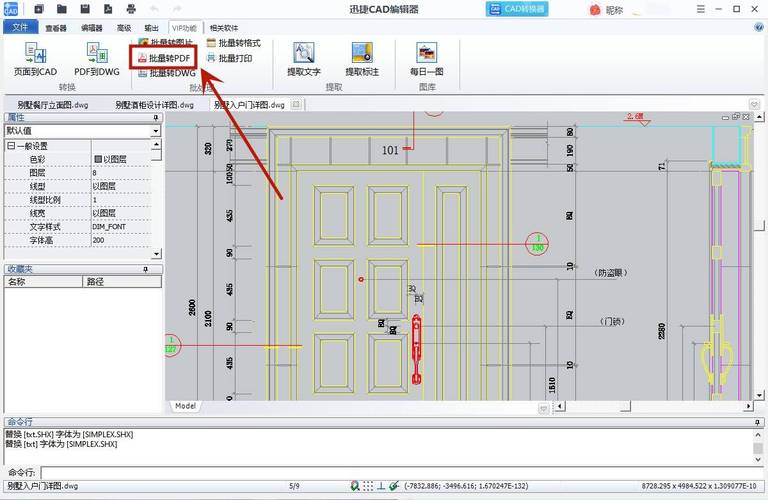
打开CAD并设置打印属性
首先,打开CAD软件并绘制需要导出的图形,然后点击“打印”选项。在弹出的打印设置对话框中,需要进行一系列设置。
选择打印机样式
在打印设置对话框中,需要找到“打印机”选项,选择“DWG to PDF”作为打印机样式。这一步是确保CAD图能够正确导出为PDF格式的关键。
设置打印区域
在打印设置对话框中,找到“打印区域”选项,点击下拉菜单选择“窗口”。这样可以指定打印的具体区域,避免将整个图纸都打印出来。
框选需要打印的区域
在CAD软件界面中,用鼠标框选需要打印的区域,确保所选区域符合要求和预期。
调整其他属性并保存
在完成以上设置后,根据需要调整其他打印属性,如打印尺寸、比例等。最后,点击“确定”按钮。
选择保存位置
弹出保存对话框后,选择将文件保存在本地的路径,并命名文件。这一步是为了确保导出的PDF文件可以方便地被找到和使用。
成功导出为PDF格式
完成以上步骤后,CAD图将成功导出为PDF格式,保存在您指定的位置。这样您就可以方便地分享和传播CAD图纸了。
通过以上详细的步骤,您可以轻松地将CAD图导出为PDF格式,提高工作效率和便利性。希望这些操作方法可以帮助到您在日常工作中的应用。
本文由用户上传,如有侵权请联系删除!

